
Google Chrome'da gezinirken bir web sayfasının yüklenmesi uzun sürebilir. Bu olduğunda, buluyoruz ki ERR_CONNECTION_TIMED_OUT yazan mesaj. Bu, sunucunun yüklenmesinin çok uzun sürdüğü anlamına gelir, bu nedenle şu anda web sitesine giremiyoruz. Bu, birçok farklı çözümü olan bir sorundur.
Şüphesiz, birçok durumda özellikle can sıkıcı olabilen bir şeydir. Bu nedenle, bu konuda bir şeyler yapmalıyız ve var olan çözümler bu durumda en çeşitli olanlardır. Bu nedenle, Google Chrome'da gezindiğimizde bu mesaj görünmemelidir.
Chrome'da tarama verilerini temizleyin
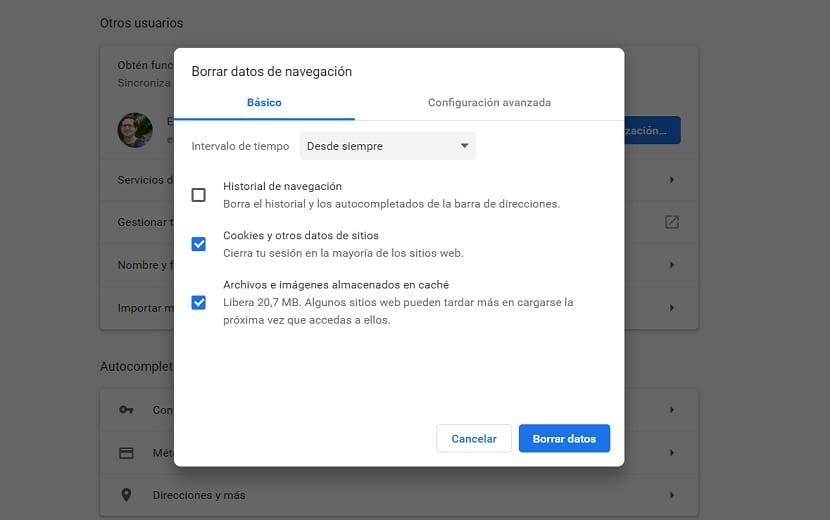
Her zaman önerilen ilk şeylerden biri Google Chrome'da önbelleği temizliyor. Ağda en iyi şekilde gezinmemizi ve söz konusu web sayfasına erişmemizi engelleyen çok fazla çerez ve tarama verisi birikmiş olabilir. Dolayısıyla bu konuda dikkate alınması gereken ilk adımlardan biridir. Bu durumda izlenecek adımlar basittir:
- Bilgisayarda Google Chrome'u açın
- Üç dikey noktaya tıklayın
- Daha fazla araca git
- Sağda görünen seçeneklerden Tarama verilerini temizle seçeneğine tıklayın.
- Orada silmek istediğiniz verileri seçersiniz
- Kabul et'e tıklayın

Windows 10'da LAN ayarları
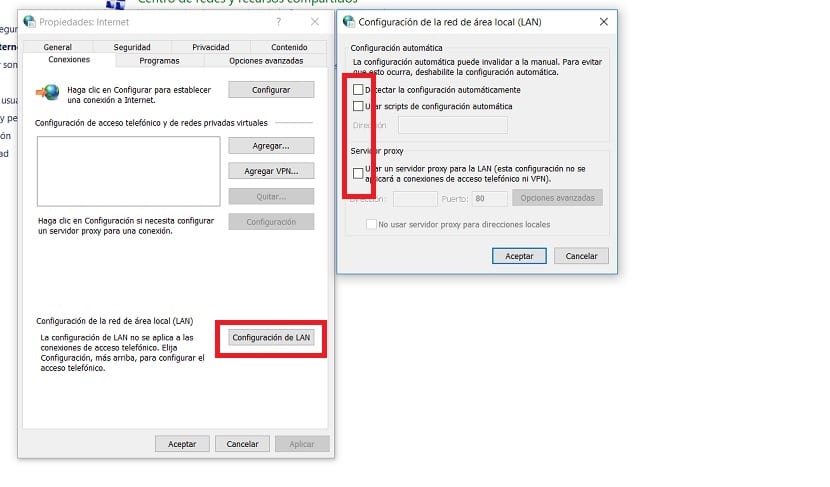
Dönebileceğimiz başka bir seçenek, ki bu genellikle bu konuda en iyi sonuç verenlerden biri, bilgisayardaki LAN ayarlarını ayarlamaktır. Çoğu durumda, bu durumda kötü bir yapılandırma, belirli bir web sayfasına erişmemizi engelleyen sorundur. Bu nedenle, bunu doğru şekilde yapılandırırsak, bu sadece bir seçeneğin işaretini kaldırmayı gerektirir, o zaman bu sorunun nasıl geçmişin bir parçası haline geldiğini görmeliyiz.
- Kontrol panelini açın
- Ağlara ve İnternete tıklayın
- İnternet Seçenekleri adlı seçeneğe tıklayın
- Yeni bir satış açılır, içinde üstteki bağlantılar sekmesine tıklayın
- LAN ayarları düğmesine tıklayın
- O bölümdeki tüm seçenekleri devre dışı bırakıyoruz (tüm seçeneklerin işaretini kaldırın)
Çoğu durumda işe yarayan bir yöntemdir, bu nedenle sorunsuz bir şekilde tekrar girebilmeliyiz tarayıcıda Google Chrome kullanarak bu sayfada. Elimizdeki tek seçenek bu olmasa da.
Hosts dosyası
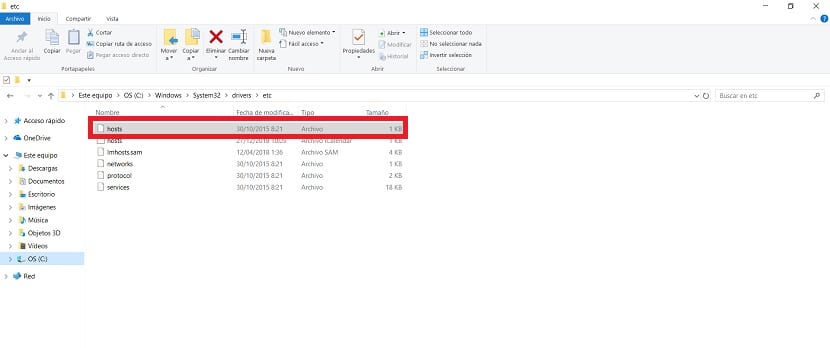
Öte yandan, yapmalıyız Windows 10'daki hosts dosyasına da bakın. Bu, işletim sistemi tarafından ana bilgisayar adlarını çeşitli IP adresleriyle eşlemek için kullanılan, bilgisayarınızdaki bir dosyadır. İşlevi, bir bilgisayar ağındaki ağ düğümlerini yönlendirmektir. Bu dosya belirli bir anda yanlış yapılandırılmış olabilir veya söz konusu bloğu oluşturan olmaması gereken bir IP adresi olabilir.
Dosya bilgisayarda şu yolda bulunabilir: C: \ Windows \ System32 \ drivers \ etc ve bu klasörde Hosts adında bir dosya olduğunu göreceğiz. Not defterini kullanarak bilgisayarda açmalıyız. İçinde bazı IP adreslerinin olduğunu göreceğiz. Bizi ilgilendiren kişinin önünde # olduğu doğrulanmalıdır.. Değilse, listeden çıkarır ve bu belgeyi kaydederiz.
Bu yüzden, söz konusu web sitesini sorunsuz bir şekilde tekrar kullanabilmemiz gereken Google Chrome'a gidiyoruz.
Gerçek sürücüler
Güncel olmayan bir sürücünün, bu durumda ağ bağdaştırıcısının, Google Chrome'da bir web sitesine girerken bize sorun veriyor. Bu nedenle, her zaman güncel tutmak önemlidir. Bilgisayardaki cihaz yöneticisine gitmeliyiz ve orada ağ adaptörünü aramalıyız. Üzerine sağ tıklıyoruz ve ardından güncellemeleri aramasını sağlıyoruz. Almadığımız herhangi bir yayınlanmış olması durumunda, çevrimiçi olarak güncellemeleri aramamıza izin verilir.
Birkaç saniye sonra aynı güncelleme olup olmadığını öğrenebiliriz ve bu şekilde zaten güncellenmiş olabilmek için. Çoğu durumda, zamanında yapılan güncelleme, Google Chrome'a göz atarken bu tür sorunları önlememize yardımcı olur. Yani sorun bu şekilde çözülmelidir.

DNS önbelleğini temizle
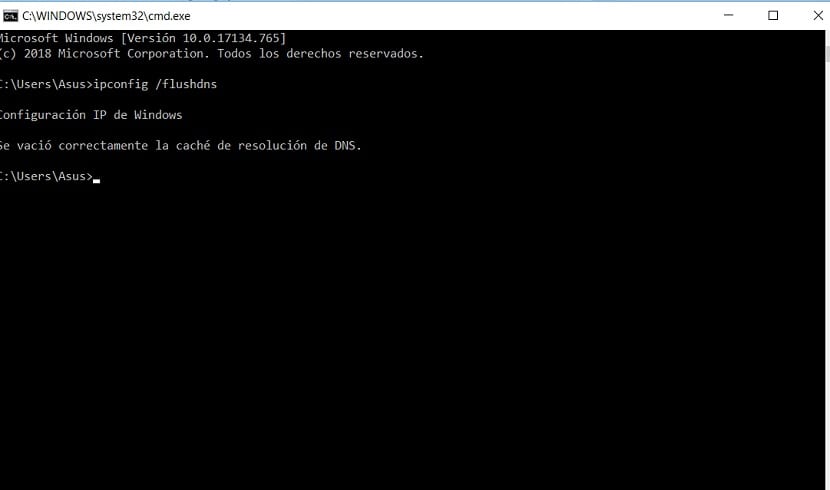
Bu durumda bize yardımcı olabilecek son bir seçenek. İnternette gezinirken, sıklıkla ziyaret ettiğimiz web sitelerine erişimi her zaman daha hızlı ve basit hale getiren bir önbellek depolanır. Ne yazık ki, bu aynı zamanda çok fazla verinin birikmesine neden olabilir ve bu da bazı durumlarda bağlantı hatalarına yol açabilir. Sonra, DNS önbelleğini temizlemek kötü bir fikir değil.
Bir çalıştırma kablosu (Win + R) açmalı ve içindeki cmd.exe komutunu kullanmalıyız. Daha sonra ekranda bir komut satırı açılacaktır. komutu girin: ipconfig / flushdns ve bu şekilde söz konusu DNS önbelleğini silin. Bu anlamda bir çözüm olmalı ve söz konusu web sitesine Google Chrome üzerinden tekrar ulaşılabilmelidir.